Verbinding maken met Azure Stack Hub
Als u resources wilt beheren, moet u verbinding maken met de Azure Stack Development Kit. In dit artikel worden de stappen beschreven die nodig zijn om verbinding te maken met de development kit. U kunt een van de volgende verbindingsopties gebruiken:
- Extern bureaublad: hiermee kan één gelijktijdige gebruiker snel verbinding maken vanuit de development kit.
- Virtual Private Network (VPN): hiermee kunnen meerdere gelijktijdige gebruikers verbinding maken vanaf clients buiten de Azure Stack Hub-infrastructuur (hiervoor is configuratie vereist).
Verbinding maken met Azure Stack Hub via Extern bureaublad
Met een verbinding met extern bureaublad kan één gelijktijdige gebruiker met de portal werken om resources te beheren.
Open een verbinding met extern bureaublad en maak verbinding met de development kit. Voer AzureStack\AzureStackAdmin in als gebruikersnaam en het beheerderswachtwoord dat u hebt opgegeven tijdens de installatie van Azure Stack Hub.
Open Serverbeheer op de computer van de development kit, klik op Lokale server, schakel Verbeterde beveiliging in Internet Explorer uit en sluit Serverbeheer.
Als u de portal wilt openen, gaat u naar
https://portal.local.azurestack.external/en meldt u zich aan met gebruikersreferenties.
Verbinding maken met Azure Stack Hub met VPN
U kunt een VPN-verbinding met een gesplitste tunnel tot stand brengen met een Azure Stack Development Kit. Via de VPN-verbinding hebt u toegang tot de beheerdersportal, gebruikersportal en lokaal geïnstalleerde hulpprogramma's, zoals Visual Studio en PowerShell, om Azure Stack Hub-resources te beheren. VPN-connectiviteit wordt ondersteund in implementaties op basis van Microsoft Entra id en Active Directory Federation Services (AD FS). Met VPN-verbindingen kunnen meerdere clients tegelijkertijd verbinding maken met Azure Stack Hub.
Notitie
Deze VPN-verbinding biedt geen connectiviteit met azure Stack Hub-infrastructuur-VM's.
Vereisten
- Installeer azure Stack Hub-compatibele Azure PowerShell op uw lokale computer.
- Download de hulpprogramma's die nodig zijn om met Azure Stack Hub te werken.
VPN-connectiviteit configureren
Als u een VPN-verbinding met de development kit wilt maken, opent u een PowerShell-sessie met verhoogde bevoegdheid vanaf uw lokale Windows-computer en voert u het volgende script uit (zorg ervoor dat u de IP-adres- en wachtwoordwaarden voor uw omgeving bijwerkt):
# Configure winrm if it's not already configured
winrm quickconfig
Set-ExecutionPolicy RemoteSigned
# Import the Connect module
Import-Module .\Connect\AzureStack.Connect.psm1
# Add the development kit computer's host IP address & certificate authority (CA) to the list of trusted hosts. Make sure to update the IP address and password values for your environment.
$hostIP = "<Azure Stack Hub host IP address>"
$Password = ConvertTo-SecureString `
"<Administrator password provided when deploying Azure Stack Hub>" `
-AsPlainText `
-Force
Set-Item wsman:\localhost\Client\TrustedHosts `
-Value $hostIP `
-Concatenate
# Create a VPN connection entry for the local user
Add-AzsVpnConnection `
-ServerAddress $hostIP `
-Password $Password
Als de installatie is voltooid, ziet azurestack u in uw lijst met VPN-verbindingen.
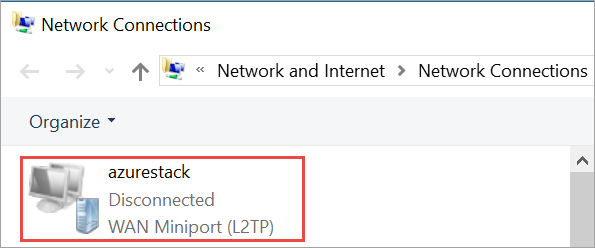
Verbinding maken met Azure Stack Hub
Maak verbinding met het Azure Stack Hub-exemplaar met behulp van een van de volgende twee methoden:
Met behulp van de
Connect-AzsVpnopdracht:Connect-AzsVpn ` -Password $PasswordWanneer u hierom wordt gevraagd, vertrouwt u de Azure Stack Hub-host en installeert u het certificaat van AzureStackCertificateAuthority in het certificaatarchief van uw lokale computer. De prompt wordt mogelijk weergegeven achter het PowerShell-sessievenster.
Ga op uw lokale computer naar Netwerkinstellingen>VPN> selecteer Verbinding
azurestack>maken. Voer bij de aanmeldingsprompt de gebruikersnaam (AzureStack\AzureStackAdmin) en het wachtwoord in.
De VPN-connectiviteit testen
Als u de verbinding met de portal wilt testen, opent u een browser en gaat u naar de gebruikersportal https://portal.local.azurestack.external/, meldt u zich aan en maakt u vervolgens resources.
Volgende stappen
Feedback
Binnenkort beschikbaar: In de loop van 2024 zullen we GitHub-problemen geleidelijk uitfaseren als het feedbackmechanisme voor inhoud en deze vervangen door een nieuw feedbacksysteem. Zie voor meer informatie: https://aka.ms/ContentUserFeedback.
Feedback verzenden en weergeven voor